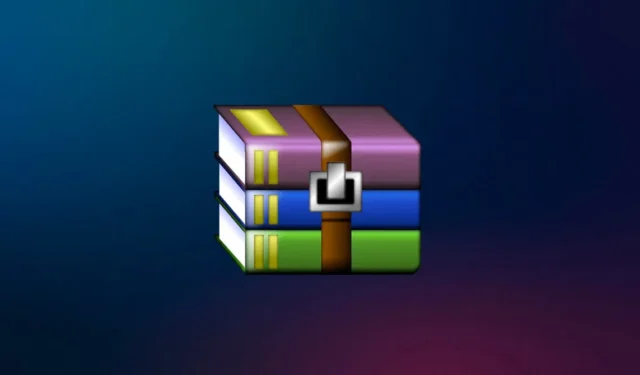
RAR is een bestandsformaat dat wordt gebruikt voor het comprimeren van bestanden in een archief. Het RAR-bestandsformaat is hetzelfde als ZIP. Als de gebruiker de grootte van de bestanden wil verkleinen, kan hij ervoor kiezen de bestanden in het archief te comprimeren.
RAR-bestanden worden overal vaak gebruikt; de bestanden die u van internet downloadt, worden gecomprimeerd tot RAR-bestanden, en de bestanden die u naar iemand verzendt, kunnen naar RAR worden geconverteerd om minder opslagruimte te verbruiken.
Er zijn ook met een wachtwoord beveiligde RAR-bestanden die veel veiliger zijn dan gewone RAR-bestanden. U kunt het wachtwoord instellen voor de RAR-bestanden in Windows 11, wat veel veiliger zal zijn omdat niemand er zonder toestemming toegang toe heeft.
Als u een RAR-bestand met een wachtwoord wilt beveiligen, maar niet weet hoe u dat moet doen, dan zal dit artikel u daarbij helpen. In dit artikel bespreken we hoe u RAR-bestanden met een wachtwoord kunt beveiligen op Windows 11.
Wachtwoordbeveiliging RAR-bestanden op Windows 11
Er zijn twee manieren om met een wachtwoord beveiligde RAR-bestanden te hebben. U kunt een nieuw RAR-bestand maken dat met een wachtwoord is beveiligd, of u kunt een reeds bestaand RAR-bestand met een wachtwoord beveiligen. De stappen voor beide worden verderop in dit artikel vermeld. –
1. Maak een met een wachtwoord beveiligd RAR-bestand
Als u een met een wachtwoord beveiligd RAR-bestand wilt maken, volgt u de onderstaande stappen:
- Download en installeer eerst de WinRAR-applicatie op uw pc. U kunt de WinRAR-toepassing downloaden via deze link.
- Zodra de installatie is voltooid, selecteert u de map of het bestand dat de gebruiker wil comprimeren. Klik er met de rechtermuisknop op en klik vervolgens op de optie Toevoegen aan archief in het menu.

- Selecteer vervolgens onder Archiefformaat de RAR optie.
- Klik op Wachtwoord instellen onder Archiveringsopties sectie van het rechterpaneel.

- U wordt gevraagd uw wachtwoord in te voeren en te bevestigen. Als u klaar bent, klikt u op OK.
- Klik nu opnieuw op OK om de aangebrachte wijzigingen op te slaan.

- Hierdoor worden met een wachtwoord beveiligde RAR-bestanden gemaakt. Gebruikers moeten eerst het wachtwoord invoeren wanneer ze proberen het RAR-bestand uit te pakken.
2. Stel wachtwoorden in voor bestaande RAR-bestanden
Als u het wachtwoord op de bestaande RAR-bestanden wilt instellen, kunt u daarvoor ook WinRAR gebruiken. Om het wachtwoord in te stellen voor bestaande RAR-bestanden met behulp van WinRAR, volgt u de onderstaande stappen:
- Selecteer het bestand dat met een wachtwoord moet worden beveiligd, klik er met de rechtermuisknop op en klik vervolgens op de optie Openen met WinRAR. een>
- Klik vervolgens op de optie Extra en klik vervolgens op Archieven converteren.

- Klik onder de sectie Compressieopties op Compressie knop.

- Druk nu op de knop Wachtwoord instellen om het wachtwoord in te stellen.

- Voer uw wachtwoord in het daarvoor bestemde veld in en bevestig het door het opnieuw in te voeren. Als u klaar bent, klikt u op OK.
- Klik nogmaals op de knop OK en uw wijzigingen worden opgeslagen.
Conclusie
Als u RAR-bestanden met een wachtwoord wilt beveiligen in Windows 11, dan is WinRAR nuttige software. U kunt met behulp van de software het wachtwoord instellen voor bestaande bestanden en met een wachtwoord beveiligde RAR-bestanden maken. De stappen hiervoor zijn in het bovenstaande artikel uitgelegd, zodat u ze kunt volgen om met een wachtwoord beveiligde RAR-bestanden te krijgen.




Geef een reactie